

备份的道与术 | Cryptospace
source link: https://dbarobin.com/2020/07/08/backup/?
Go to the source link to view the article. You can view the picture content, updated content and better typesetting reading experience. If the link is broken, please click the button below to view the snapshot at that time.
备份的道与术
目录: 工具 | 标签: 工具 , 数据 , 备份 | 发表时间: Jul 8, 2020.
Viewd times.
文/Robin

上一篇文章描述了最近 MacBook Pro 故障的一些经历,从评论得知,确实引起不少共鸣。对 Apple 的品控吐槽也没太多意义,苹果的股价还是市场说了算。本文聊一聊「备份的道与术」。有过惨痛数据丢失经历的读者,阅读完本文想必更能明白其中的价值。
MacBook Pro 备份实际上是一个非常小,但做了具有重大意义的事情。从个人上升到公司层面,那备份的优劣程度就决定了公司的生死。互联网公司除了实体资产,最有价值的资产就是数据。互联网公司的竞争实际上是数据的竞争,国内最大的互联网公司阿里巴巴、腾讯,都有规模很大的数据相关团队,包括数据的存储、备份、安全、加密、清洗、建模、分析、可视化等。以上描述的维度,实际上已经囊括一个互联网公司大部分的工作岗位。数据的重要程度,无论怎么强调都不为过。回到个人,亦是如此。
笔者认为,每个人都应该建立自己的知识库。知识库的建立,最需要的是什么呢,第一是时间,第二就是持续的、安全的、有质量的数据增长。倘若一次 MacBook Pro 故障,没有备份,丢失了所有的数据,不仅对工作学习生活造成巨大的麻烦,而且何谈建立知识库。
备份的道与术,其实道很简单,就是 安全的可回溯的数据存储。安全意味着不可被非法访问,可回溯意味着任意时刻数据丢失,也可以快速地恢复。接下来笔者就来讲讲备份的术。注意,本文主要针对 MacBook Pro 用户,Windows 系统笔者不清楚是否有类似于 Time Machine 的工具。
第一,合理利用好 Time Machine。Apple 生态的软件质量还是挺不错的,系统自带的 Time Machine 其实可以解决大部分的备份需求。Time Machine 具体怎么使用呢?
第一步是购买一块容量是 MacBook Pro 硬盘容量 2~4 倍的移动硬盘,至于品牌,笔者选择的是西部数据。品牌、容量、型号,这个看读者的具体预算,西部数据、希捷、东芝、三星都是可以的,如果预算高,还可以使用固态硬盘。
第二步是插上 MacBook,利用「磁盘工具」将移动硬盘格式化为 Mac OS Extended (Journaled, Encrypted) 格式,注意格式化的时候就选择 Encrypted,并且输入加密密码。如果选择 Mac OS Extended (Journaled),Time Machine 设置再选择加密,初次备份完成后,将会利用相当长的时间对磁盘进行加密,所以不推荐。在这里,笔者强烈建议加密备份,毕竟 Time Machine 是对 MacBook Pro 的整机备份,如果移动硬盘丢失,存在数据安全风险。
第三步就是进入 Time Machine 全量备份阶段,初次备份时间稍长,具体时间由本机当然硬盘占用量决定。备份完成也不要硬插拔移动硬盘,建议使用系统的弹出功能卸载移动硬盘。此外,弹出移动硬盘需要检查下 Time Machine 是否在备份,如果当前在备份又想立刻弹出,建议点一下忽略此次备份。Time Machine 还可以设置自动备份,也建议开启。
第四步就是日常的备份了,以后的每一次备份都是增量备份,一般在很短的时间就可以完成,具体视近期的 MacBook 使用情况而定。
Time Machine 备份的周期,读者可以自行定制,不过笔者建议办公的时候就插上移动硬盘,这样一方面可以保证备份的时效性,另一方面还可以防止因遗忘导致长时间没有做备份。Time Machine 的备份机制,在 Time Machine 设置就能看到,越多的备份,恢复的时候也才能恢复到最近的时间,尽可能地减少数据丢失。此外,Time Machine 备份的移动硬盘坏了,这也是一个风险点,所以最好的做法就是使用日历记录移动硬盘的购买时间,在 1~2 年之后购买新硬盘置换,不要在硬盘坏了才想到置换。
第二,重要文件使用 Dropbox 等同步盘实时同步。Dropbox 还是相当好用的,Google Drive、OneDrive 也不错。笔者不建议使用国内的某度云,原因不做过多解释。可能读者好奇,为什么做了整机的备份,还要使用 Dropbox 呢。一方面,备份到 Dropbox 后,可以多端同步,非常便捷;另一方面,Time Machine 不够轻盈,是系统层面的备份,而 Dropbox 备份对文件多了一层保障。Dropbox 备份没啥好说的,重要的一点就是分清楚文件的重要隐私程度。如果是隐私程度高的文件,要么选择不同步到 Dropbox,要么选择加密备份,比如 PGP、Cryptomator 等方案。此外,还可以把重要的文件多重备份,Dropbox、Google Drive、OneDrive 各放一份。如果有条件,还可以自行架设 NAS,不过硬件成本、维护成本较高,还得考虑安全问题。
第三,本机配置文件使用 Mackup 备份。Mackup 可以备份本机软件的设置以及配置文件到云端,支持的软件相当多,具体的可以看 这里。Mackup 使用也很简单,具体的可以看看 README。当然。如果读者不是开发者,可以忽略此条。
第四,软件尽可能地多用云同步而不是本机存储。大多数的软件都支持同步到 iCloud、Dropbox 等云存储,建议打开每个软件的设置仔细看看,如果支持同步,建议开启。
做完以上四步,基本上可以解决备份问题,更多的细节还得自行琢磨下。记住,备份的道是 安全的可回溯的数据存储。
我是区块链罗宾,博客 dbarobin.com
如果您想和我交流,我的微信: Wentasy
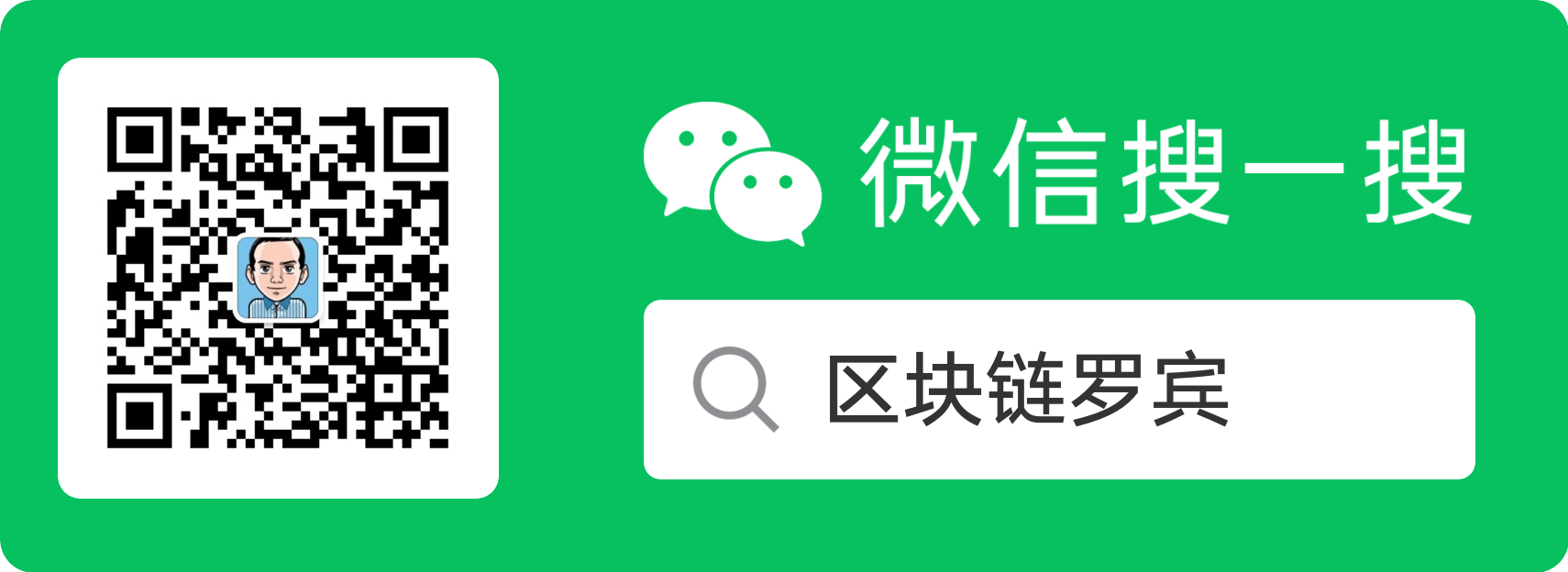
本站推广
币安是全球领先的数字货币交易平台,提供比特币、以太坊、BNB 以及 USDT 交易。
币安注册: https://www.binancezh.com/cn/register/?ref=11190872
邀请码: 11190872
本博客开通了 Donate Cafe 打赏,支持 Mixin Messenger、Blockin Wallet、imToken、Blockchain Wallet、Ownbit、Cobo Wallet、bitpie、DropBit、BRD、Pine、Secrypto 等任意钱包扫码转账。
–EOF–
版权声明:自由转载-非商用-非衍生-保持署名(创意共享4.0许可证)
Recommend
About Joyk
Aggregate valuable and interesting links.
Joyk means Joy of geeK